
- •Содержание
- •Введение
- •1 Анализ литературы по теме дипломного
- •1.1 Анализ направления разработки при создания интегрированных пс и средств генерации веб-страниц.
- •1.2 Анализ существующих программных средств
- •1.3 Постановказадачи на дипломное проектирование
- •2 Методыи модели, положенные в основу
- •2.1 Разработкафункциональной модели
- •2.2 Разработкаспецификаций требований
- •2.3 Разработка информационной модели
- •3 Техническое проектирование программного
- •3.1 Разработка структурной схемы программного средства
- •3.2 Схема работы программы
- •3.3 Алгоритмы обработки текстовой информации
- •3.4 Проверка корректности введённой информации на опубликованной странице
- •3.5 Выбор среды разработки
- •4 Тестирование программного средства и
- •5 Методика работы с программным средством
- •5.1 Настройка элементов управления
- •5.2 Наборы параметров для типов элементов управления
- •6 Охрана труда. Инженерно-психологическое ц обеспечение разрабатываемой модели пс.
- •7 Определение экономической эффективности цРазработки программного обеспечения
- •7.1 Определения единовременных затрат на создание программного продукта
- •7.1.2 Определение себестоимости создания пп
- •Определение оптовой и отпускной цены пп
- •Определение стоимости машиночаса работы эвм
- •7.2 Расчет показателей эффективности использования d программного продукта
- •7.2.1 Определение годовых эксплуатационных расходов при ручном решении задачи
- •7.2.2.Определение годовых текущих затрат, связанных с эксплуатацией задачи
- •Определение ожидаемого прироста прибыли в результате внедрения пп
- •7.3 Расчет показателей эффективности использования sпрограммного продукта
- •Заключение
- •Список использованных источников
5 Методика работы с программным средством
5.1 Настройка элементов управления
После создания новой авто-генерируемой страницы в таблице на вкладке «Настройка» (рисунок 5.1) по умолчанию будут находиться записи: «Кредитный комитет», «Сектор», «Регион», «Тип бизнеса», «Группа продукта», «Applofficer», «Loanofficer», «Категория клиента», но при необходимости все данные записи кроме «Группа продукта» можно удалить. Запись «Группа продукта» необходима на любом кредитном продукте.
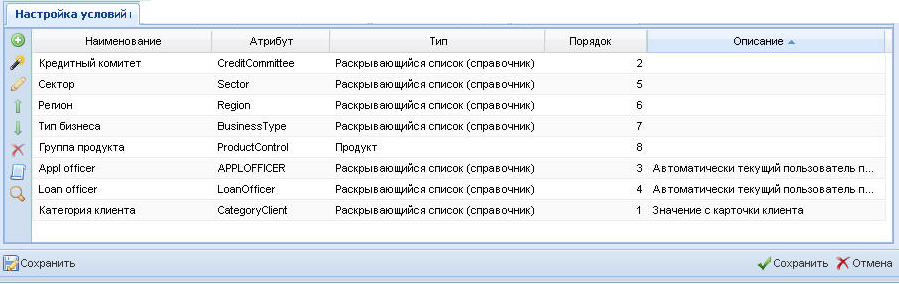
Рисунок 5.1 – Таблица настройка элементов управления.
Для добавления нового управления элемента следует нажать кнопку изображеную на рисунке 5.2.
![]()
Рисунок 5.2 – Кнопка добавления нового элемента управления
После нажаться на кнопку появиться форма выбора типа элемента управления. Следует выбрать нужный тип и нажать кнопку подтвердить. Эти действия иллюстрированы на рисунке 5.3.
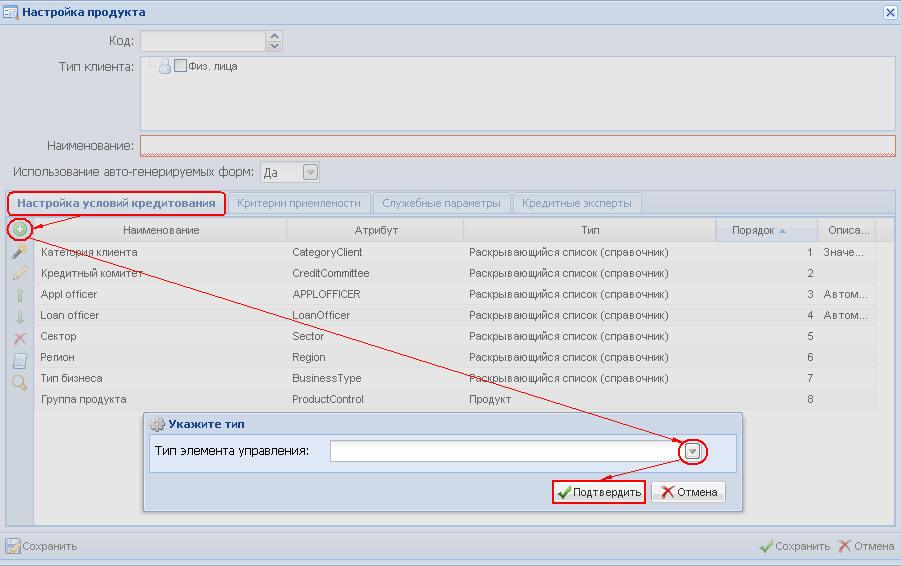
Рисунок 5.3 – Порядок действий для добавления элемента управления
Сейчас пользователю предоставляются для работы следующие типы элементов управления: дата, денежное поле, поле для ввода вещественных чисел, поле для ввода целых чисел, поле редактирования текста, поле редактирования текста (многострочное), раскрывающийся список (справочник), флажок, таблица, продукт, сумма кредита, сумма кредита(рассчитываемая). Перечень типов изображен на рисунке 5.4.
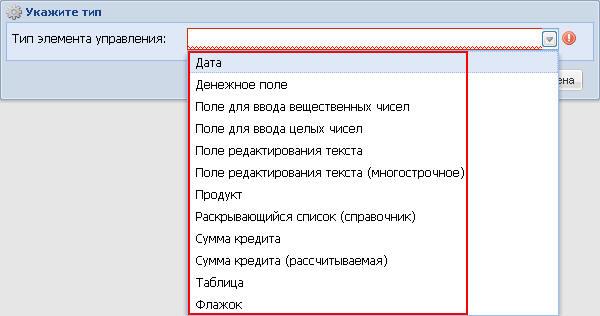
Рисунок 5.4 – Перечень типов управления
После выбора типа элемента управления открывается форма «Настройка элемента управления».
Такие типы элемента управления как: «Продукт», «Сумма кредита», «Сумма кредита (рассчитываемая)» не имеют такой формы и при их выборе сразу попадают в Таблицу на вкладке «Настройка условий кредитования». Данные типы элементов управления являются не настраиваемыми, их настройки скрыты от использования. Тип элемента управления «Группа продуктов» - определяет группу продукта и загружаемую страницу. Тип элемента управления «Сумма кредита» - определяет сумму кредита и зарезервированную сумму. Тип элемента управления «Сумма кредита (рассчитываемая)» - определяет сумму покупки, собственный вклад, сумму кредита и зарезервированную сумму.
Отображение перечисленных не настраиваемых типов элемента управления на предварительном просмотре:
Тип элемента управления «Группа продуктов» изображён на рисунке 5.5:

Рисунок 5.5 – «Группа продуктов»
Тип элемента управления «Сумма кредита» » изображён на рисунке 5.6:
![]()
Рисунок 5.6 – «Сумма кредита»
Тип элемента управления «Сумма кредита (рассчитываемая)»:

Рисунок 5.6 – «Сумма кредита (рассчитываемая)»
Для всех остальных типов элементов управления на форме настройки в поле «Наименование:» указывается название элемента управления, под которым будет храниться в таблице на вкладке «Настройка». При нажатии на кнопку «Редактировать» в данном поле наименование элемента управления копируется в «Наименование поля (на форме)», таким образом, наименование элемента управления можно вынести на вкладку «Условия кредитования»). Так же при вводе наименования и совпадения вводимого текста и уже сохранёнными шаблонами раскрывается список, в котором предлагается выбрать сохранённый ранее шаблон с таким же типом данных и совпадающим названием с указанными данными в самом поле «Наименование:».
В поле «Атрибут» вводится значение атрибута для элемента управления, которое должно соответствовать атрибуту XPathэлемента управления. Значение вводится только латинскими буквами либо в сочетании с цифрами, во втором случае, цифры должны указываться после латинских букв. При снятии фокуса с поля «Атрибут» значение данного поля переносится в Таблица в поле «Имя» на вкладке «Параметры», и к нему дописывается часть имени, определяющая тип элемента. Для каждого элемента управления значения полей «Атрибут» и «Имя» (в таблицае на вкладке «Параметры») должны быть уникальными, в противном случае, программа при сохранении настроек кредитного продукта выдаст сообщение изображенное на рисунке 5.7.
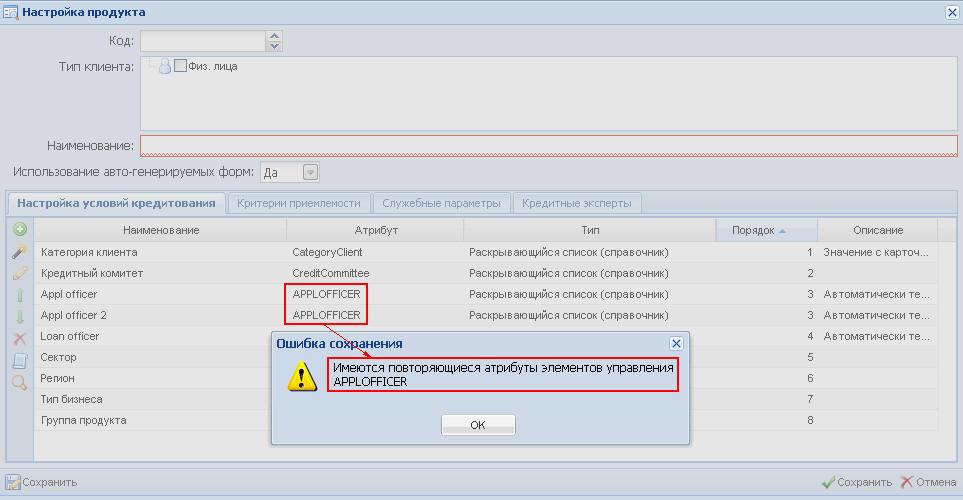
Рисунок 5.7 – Сообщение о совпадение атрибутов
Следует учесть, что у типов элемента управления «Сумма кредита» и «Сумма кредита (рассчитываемая)» атрибуты одинаковые, а это значит, что одновременное использование этих двух типов элемента управление – недопустимо.
Поле «Порядок отображения» отражает очерёдность появления данного элемента на форме кредитной заявки клиента, так же данную очерёдность можно менять по средствам кнопок изменения порядка отображения на форме настроек в вкладке «Настройки» предварительно выделив нужную запись в таблице на вкладке «Настройка условий кредитования». В поле «Описание» можно оставить определённую информацию связанную с данным элементом управления.
Типы элементов управления так же отличаются спецификой своих параметров и событий, для каждого из них есть свой уникальный набор параметров и событий. Обязательные поля в таблицах на вкладках «Параметры» и «События» обозначены красной точкой.
Кнопка «Сохранить шаблон» служит для сохранения шаблона настройки элемента управления. При попытке сохранения шаблона настроек элемента управления со значением в поле «Наименование» совпадающим со значением уже сохранённого шаблона - выдаётся сообщение изображённое на рисунке 5.8.

Рисунок 5.8 – Сообщение о совпадение наименования шаблонов
Кнопка «Редактирование JavaScript» открывает окно «РедактированиеJavaScript».
На вкладке «Настройка условий кредитования» при нажатии на кнопку «Добавить элементы управления из списка» открывается окно «Быстрое добавление элементов управления». Здесь хранятся сохранённые шаблоны настройки элементов управления, при необходимости, они добавляются в таблицу на вкладку «Настройка условий кредитования» при нажатии на кнопку «Добавить». На кнопку «Удалить» удаляется выбранный шаблон (шаблоны), а на «Закрыть» закрывается окно «Быстрое добавление элементов управления» изображённое на рисунке 5.9.
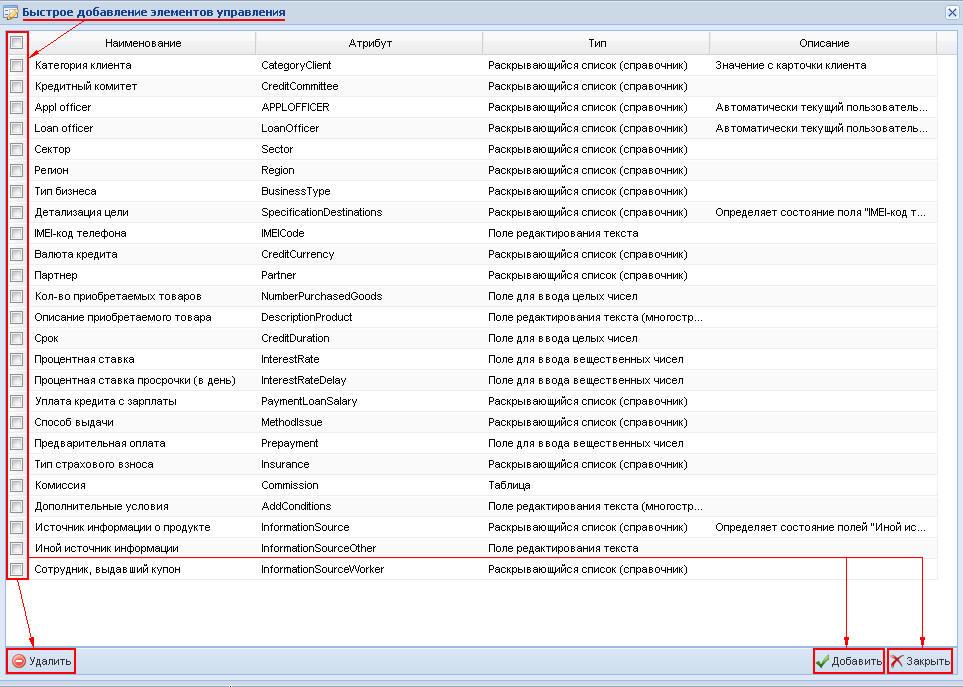
Рисунок 5.9 – окно «Быстрое добавление элементов управления»
Если на закладке «Настройка» выбрать «Редактировать», то данный элемент управления откроется форма «Настройка элемента управления» выбранного элемента.
Кнопка «Удалить» удаляет выбранную запись в Таблицае.
При нажатии на кнопку «РедактированиеJavaScript» открывается окно «РедактированиеJavaScript» изображённое на рисунке 5.10. В данном окне есть возможность запрограммировать работу элементов управления, изменить их свойства, установить зависимости друг от друга и прочее по средствамJavaScriptв зависимости от уникальных условий кредитного продукта.
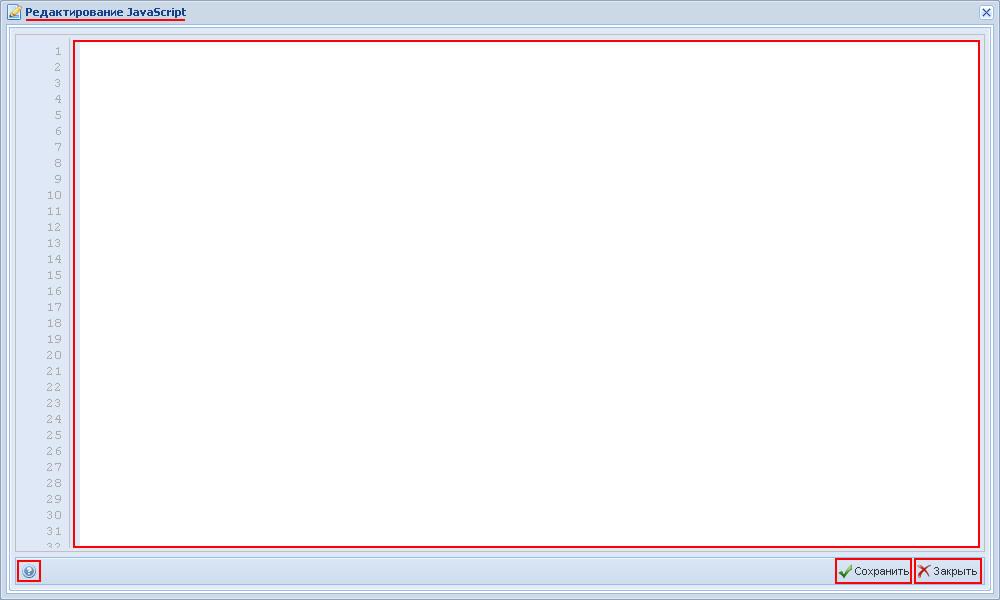
Рисунок 5.10 – окно «Редактирование JavaScript»
Нажав на правую клавишу мыши на поле редактировании появляется контекстное меню, содержащее конструкции, готовые функции для работы с элементами управления.
Пример отображения контекстного меню изображён на рисунке 5.11.

Рисунок 5.11 – контекстное меню
При нажатии на кнопку «Спарвка» открывается справка в соотвествие с рисунком 5.12.
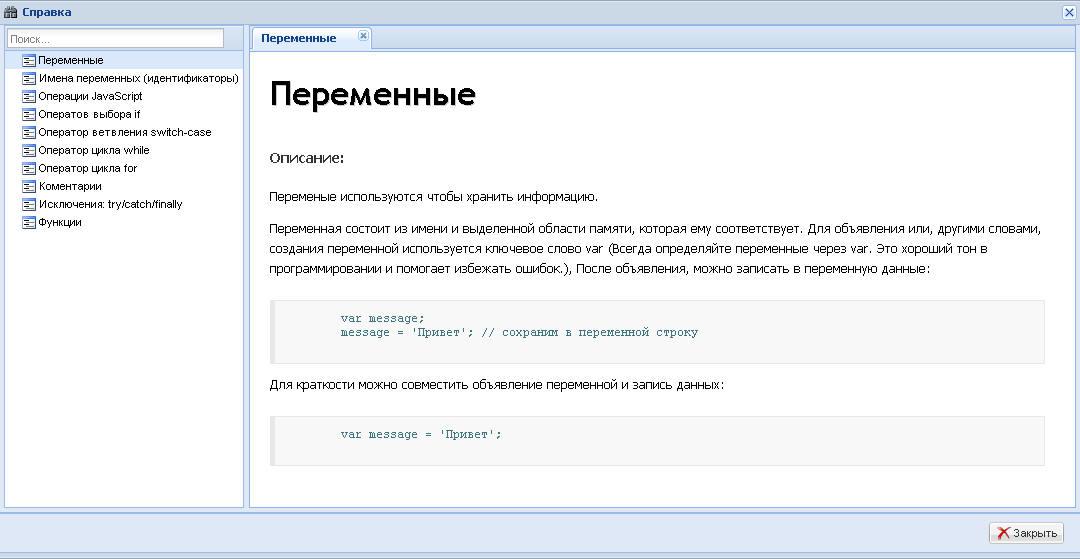
Рисунок 5.12 – Справка
Если на закладке «Настройка условий кредитования» нажать кнопку «Предпросмотр», можно просмотреть, как будет расположен элемент управления или группа элементов управления на форме «Предварительный просмотр» изобраденый на рисунке 5.13.
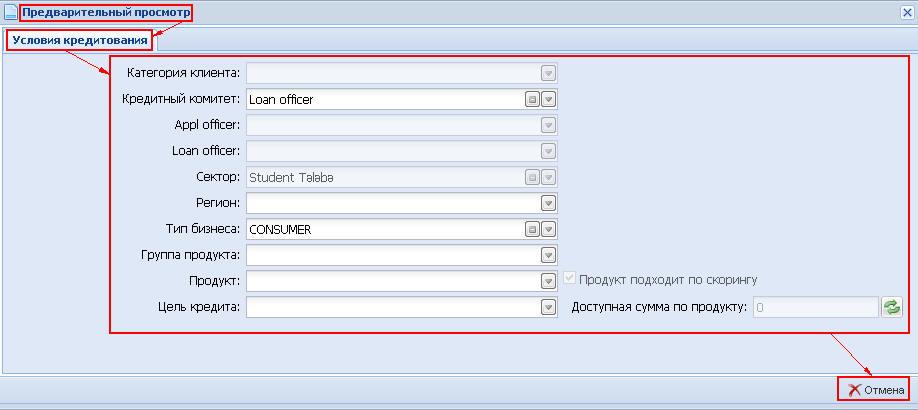
Рисунок 5.13 – Пред просмотр настройки
